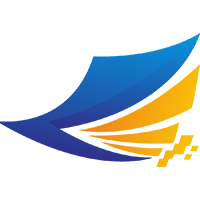功能介紹
功能介紹
# 功能介紹
以下將主要介紹界面中各模組、欄位代表的含義與功能。對於報表圖表,還將介紹各圖表表示的含義。
# 1. GPT基礎設定
# 1.1. 知識庫類別
點選功能表欄中的 企業GPT - GPT基礎設定 - 知識庫類別 打開知識庫類別模組。知識庫類別中展示所有知識庫類別。可自行新增修改、管理知識庫類別資訊。

按鈕說明如下:
[新增]:新增新的類別。[刪除]:刪除目前選擇的類別。如果選擇的類別中還有下級類別,則不能刪除。[修改]:修改目前選擇的類別,可修改的專案包括類別編號與類別名稱。[向上]:將選擇的類別向上移位,改變在同級分組中的順序。[向下]:將選擇的類別向下移位,改變在同級分組中的順序。[向左]:將選擇的類別向左移位,成為上級分組。[向右]:將選擇的類別向右移位,成為前一個同級分組的下級分組。
表格欄位說明如下:
- 知識庫類別編號:知識庫類別的編號,由使用者自行指定。
- 知識庫類別名稱:知識庫類別的名稱,由使用者自行指定。
- 知識庫ID:知識庫類別的ID。
- 知識庫上級ID:知識庫類別的上級ID。
- 排序ID:排序的編號ID。
點選[新增] 或者 [編輯] 按鈕,打開類別編輯對話方塊,可修改知識庫類別編號與知識庫類別名稱。
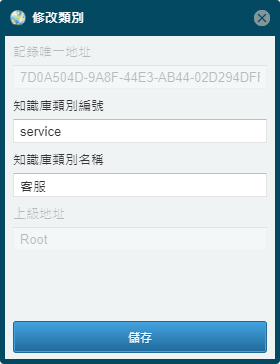
# 1.2. 訓練庫類別
點選功能表欄中的 企業GPT - GPT基礎設定 - 訓練庫類別 打開訓練庫類別模組。訓練庫類別中展示所有訓練庫類別。可自行新增修改、管理訓練庫類別資訊。

按鈕說明如下:
[新增]:新增新的類別。[刪除]:刪除目前選擇的類別。如果選擇的類別中還有下級類別,則不能刪除。[修改]:修改目前選擇的類別,可修改的專案包括類別編號與類別名稱。[向上]:將選擇的類別向上移位,改變在同級分組中的順序。[向下]:將選擇的類別向下移位,改變在同級分組中的順序。[向左]:將選擇的類別向左移位,成為上級分組。[向右]:將選擇的類別向右移位,成為前一個同級分組的下級分組。
表格欄位說明如下:
- 訓練庫類別編號:訓練庫類別的編號,由使用者自行指定。
- 訓練庫類別名稱:訓練庫類別的名稱,由使用者自行指定。
- 訓練庫ID:訓練庫類別的ID。
- 訓練庫上級ID:訓練庫類別的上級ID。
- 排序ID:排序的編號ID。
點選[新增] 或者 [編輯] 按鈕,打開類別編輯對話方塊,可修改訓練庫類別編號與訓練庫類別名稱。
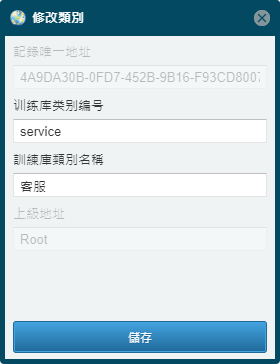
# 1.3. 模型類別
點選功能表欄中的 企業GPT - GPT基礎設定 - 模型類別 打開模型類別模組。模型類別中展示所有模型類別。可自行新增修改、管理模型類別資訊。

按鈕說明如下:
[新增]:新增新的類別。[刪除]:刪除目前選擇的類別。如果選擇的類別中還有下級類別,則不能刪除。[修改]:修改目前選擇的類別,可修改的專案包括類別編號與類別名稱。[向上]:將選擇的類別向上移位,改變在同級分組中的順序。[向下]:將選擇的類別向下移位,改變在同級分組中的順序。[向左]:將選擇的類別向左移位,成為上級分組。[向右]:將選擇的類別向右移位,成為前一個同級分組的下級分組。
表格欄位說明如下:
- 模型類別編號:模型類別的編號,由使用者自行指定。
- 模型類別名稱:模型類別的名稱,由使用者自行指定。
- 模型ID:模型類別的ID。
- 模型上級ID:模型類別的上級ID。
- 排序ID:排序的編號ID。
點選[新增] 或者 [編輯] 按鈕,打開類別編輯對話方塊,可修改模型類別編號與模型類別名稱。
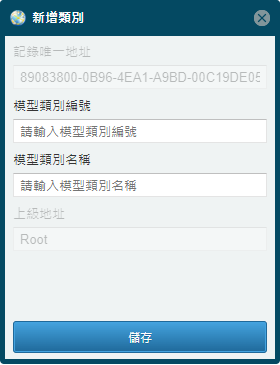
# 1.4. 提問類別
點選功能表欄中的 企業GPT - GPT基礎設定 - 提問類別 打開提問類別模組。提問類別中展示所有提問類別。可自行新增修改、管理提問類別資訊。
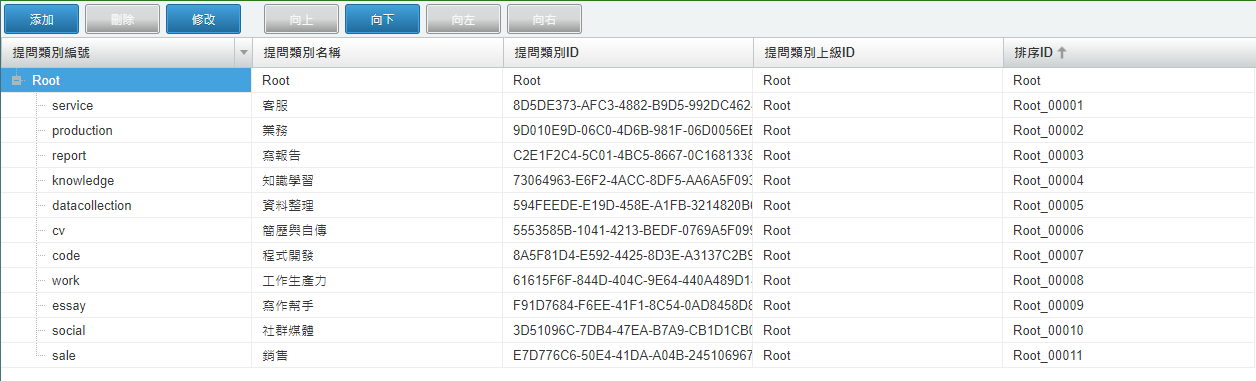
按鈕說明如下:
[新增]:新增新的類別。[刪除]:刪除目前選擇的類別。如果選擇的類別中還有下級類別,則不能刪除。[修改]:修改目前選擇的類別,可修改的專案包括類別編號與類別名稱。[向上]:將選擇的類別向上移位,改變在同級分組中的順序。[向下]:將選擇的類別向下移位,改變在同級分組中的順序。[向左]:將選擇的類別向左移位,成為上級分組。[向右]:將選擇的類別向右移位,成為前一個同級分組的下級分組。
表格欄位說明如下:
- 提問類別編號:提問類別的編號,由使用者自行指定。
- 提問類別名稱:提問類別的名稱,由使用者自行指定。
- 提問ID:提問類別的ID。
- 提問上級ID:提問類別的上級ID。
- 排序ID:排序的編號ID。
點選[新增] 或者 [編輯] 按鈕,打開類別編輯對話方塊,可修改提問類別編號與提問類別名稱。
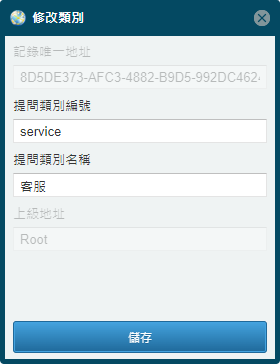
# 1.5. 服務類別
點選功能表欄中的 企業GPT - GPT基礎設定 - 服務類別 打開服務類別模組。服務類別中展示所有服務類別。可自行新增修改、管理服務類別資訊。

按鈕說明如下:
[新增]:新增新的類別。[刪除]:刪除目前選擇的類別。如果選擇的類別中還有下級類別,則不能刪除。[修改]:修改目前選擇的類別,可修改的專案包括類別編號與類別名稱。[向上]:將選擇的類別向上移位,改變在同級分組中的順序。[向下]:將選擇的類別向下移位,改變在同級分組中的順序。[向左]:將選擇的類別向左移位,成為上級分組。[向右]:將選擇的類別向右移位,成為前一個同級分組的下級分組。
表格欄位說明如下:
- 服務類別編號:服務類別的編號,由使用者自行指定。
- 服務類別名稱:服務類別的名稱,由使用者自行指定。
- 服務類別ID:服務類別的ID。
- 服務類別上級ID:服務類別的上級ID。
- 排序ID:排序的編號ID。
點選[新增] 或者 [編輯] 按鈕,打開類別編輯對話方塊,可修改服務類別編號與服務類別名稱。
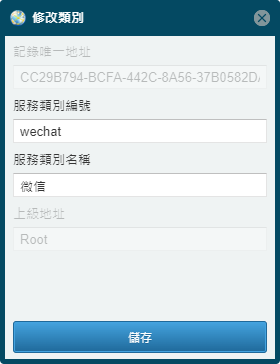
# 1.6. API類別
點選功能表欄中的 企業GPT - GPT基礎設定 - API類別 打開API類別模組。API類別中展示所有API類別。可自行新增修改、管理API類別資訊。

按鈕說明如下:
[新增]:新增新的類別。[刪除]:刪除目前選擇的類別。如果選擇的類別中還有下級類別,則不能刪除。[修改]:修改目前選擇的類別,可修改的專案包括類別編號與類別名稱。[向上]:將選擇的類別向上移位,改變在同級分組中的順序。[向下]:將選擇的類別向下移位,改變在同級分組中的順序。[向左]:將選擇的類別向左移位,成為上級分組。[向右]:將選擇的類別向右移位,成為前一個同級分組的下級分組。
表格欄位說明如下:
- 服務類別編號:服務類別的編號,由使用者自行指定。
- 服務類別名稱:服務類別的名稱,由使用者自行指定。
- 服務類別ID:服務類別的ID。
- 服務類別上級ID:服務類別的上級ID。
- 排序ID:排序的編號ID。
點選[新增] 或者 [編輯] 按鈕,打開類別編輯對話方塊,可修改服務類別編號與服務類別名稱。
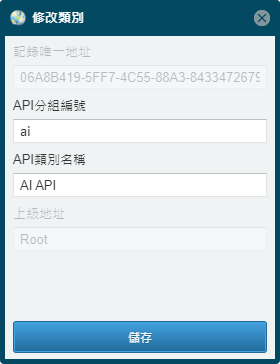
# 1.7. 工具類別
點選功能表欄中的 企業GPT - GPT基礎設定 - 工具類別 打開工具類別模組。工具類別中展示所有工具類別。可自行新增修改、管理工具類別資訊。

按鈕說明如下:
[新增]:新增新的類別。[刪除]:刪除目前選擇的類別。如果選擇的類別中還有下級類別,則不能刪除。[修改]:修改目前選擇的類別,可修改的專案包括類別編號與類別名稱。[向上]:將選擇的類別向上移位,改變在同級分組中的順序。[向下]:將選擇的類別向下移位,改變在同級分組中的順序。[向左]:將選擇的類別向左移位,成為上級分組。[向右]:將選擇的類別向右移位,成為前一個同級分組的下級分組。
表格欄位說明如下:
- 工具類別編號:工具類別的編號,由使用者自行指定。
- 工具類別名稱:工具類別的名稱,由使用者自行指定。
- 工具類別ID:工具類別的ID。
- 工具類別上級ID:工具類別的上級ID。
- 排序ID:排序的編號ID。
點選[新增] 或者 [編輯] 按鈕,打開類別編輯對話方塊,可修改工具類別編號與工具類別名稱。
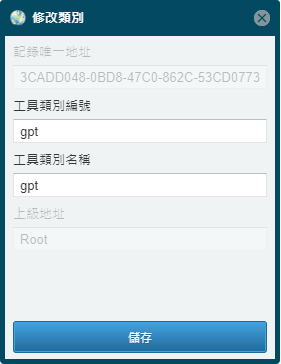
# 1.8. 提示詞類別
點選功能表欄中的 企業GPT - GPT基礎設定 - 提示詞類別 打開提示詞類別模組。提示詞類別中展示所有提示詞類別。可自行新增修改、管理提示詞類別資訊。

按鈕說明如下:
[新增]:新增新的類別。[刪除]:刪除目前選擇的類別。如果選擇的類別中還有下級類別,則不能刪除。[修改]:修改目前選擇的類別,可修改的專案包括類別編號與類別名稱。[向上]:將選擇的類別向上移位,改變在同級分組中的順序。[向下]:將選擇的類別向下移位,改變在同級分組中的順序。[向左]:將選擇的類別向左移位,成為上級分組。[向右]:將選擇的類別向右移位,成為前一個同級分組的下級分組。
表格欄位說明如下:
- 提示詞類別編號:提示詞類別的編號,由使用者自行指定。
- 提示詞類別名稱:提示詞類別的名稱,由使用者自行指定。
- 提示詞類別ID:提示詞類別的ID。
- 提示詞類別上級ID:提示詞類別的上級ID。
- 排序ID:排序的編號ID。
點選[新增] 或者 [編輯] 按鈕,打開類別編輯對話方塊,可修改提示詞類別編號與提示詞類別名稱。
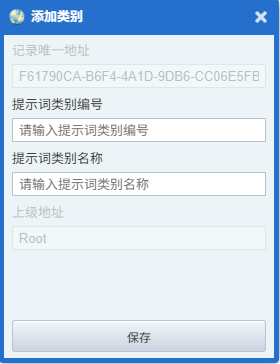
# 1.9. GPT報警設定
GPT報警設定用於設定監控服務端的報警詳細資訊。可指定報警的上下限資訊以及報警方式的設定。
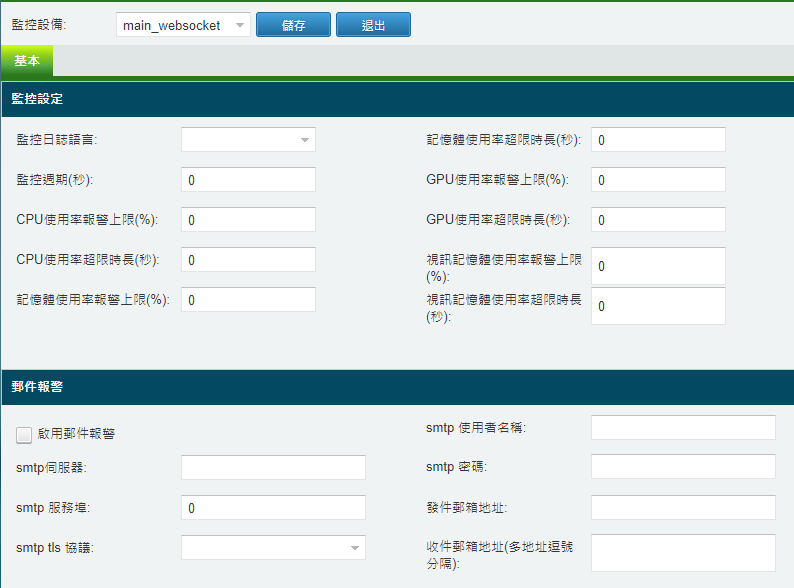
界面中的欄位說明如下:
- 監控設備:選擇被監控的設備ID。
- 監控日誌語言:設定被監控的服務端日誌輸出的語言型別。
- 監控週期:設定監控資訊採集的時間間隔。
- CPU使用率報警上限(%):設定CPU使用率的報警上限值,CPU使用率如果超過這個數值后可能會觸發報警。
- CPU使用率超限時長(秒):設定CPU使用率超過報警值后多長時間觸發報警。
- 記憶體使用率報警上限(%):設定記憶體使用率的報警上限值,記憶體使用率如果超過這個數值后可能會觸發報警。
- 記憶體使用率超限時長(秒):設定記憶體使用率超過報警值后多長時間觸發報警。
- GPU使用率報警上限(%):設定GPU使用率的報警上限值,GPU使用率如果超過這個數值后可能會觸發報警。
- GPU使用率超限時長(秒):設定GPU使用率超過報警值后多長時間觸發報警。
- 視訊記憶體使用率報警上限(%):設定視訊記憶體使用率的報警上限值,視訊記憶體使用率如果超過這個數值后可能會觸發報警。
- 視訊記憶體使用率超限時長(秒):設定視訊記憶體使用率超過報警值后多長時間觸發報警。
- 啟用郵件報警:設定是否使用郵件發送報警資訊。
- smtp伺服器:使用smtp服務的郵箱伺服器地址。
- smtp服務埠:使用smtp服務的郵箱伺服器埠號。
- smtp tls協議:如果smtp使用了tls協議,請自行選擇。
- smtp使用者名稱:smtp郵件發送使用的使用者名稱稱。
- smtp密碼:smtp郵件發送使用的使用者密碼。
- 發件郵箱地址:發送報警郵件的郵箱地址。
- 收件郵箱地址(多地址逗號分隔):收件郵箱的地址。如果有多個收件郵箱,則多個收件郵箱之間使用逗號分隔。
# 1.10. 通訊設定
點選功能表欄中的 企業GPT - GPT基礎設定 - 通訊設定 打開通訊設定模組。通訊設定模組中顯示可以使用的通訊方式,作為企業GPT使用的渠道進行設定。

界面中的按鈕說明如下:
[查詢]:執行按通訊服務編號或者通訊服務名稱的資料查詢。[清除]:清除查詢框中的資訊,重新查詢通訊服務資料。[新建]:新建服務資料資訊。[刪除]:刪除服務資料的資訊。[編輯]:選擇服務資料資訊進行編輯。[重新整理]:重新整理服務資料查詢界面。[顯示全部]:顯示全部服務資料資訊。[退出]:退出服務資料模組。
界面中的表格欄位說明如下:
- 類別編號:類別的編號,在 服務類別 中進行指定。
- 類別名稱:類別的名稱,在 服務類別 中進行指定。
- 服務編號:服務的編號,由使用者自行指定。
- 服務名稱:服務的名稱,由使用者自行指定。
- 建立日期:建立服務設定的日期。
- 備註:需要關注的其他資訊。
- 是否可用:服務是否可以使用。
點選 [新建] 或者 [編輯] 按鈕,打開 編輯即時通訊服務 對話方塊。可在對話方塊中編輯服務資料資訊。
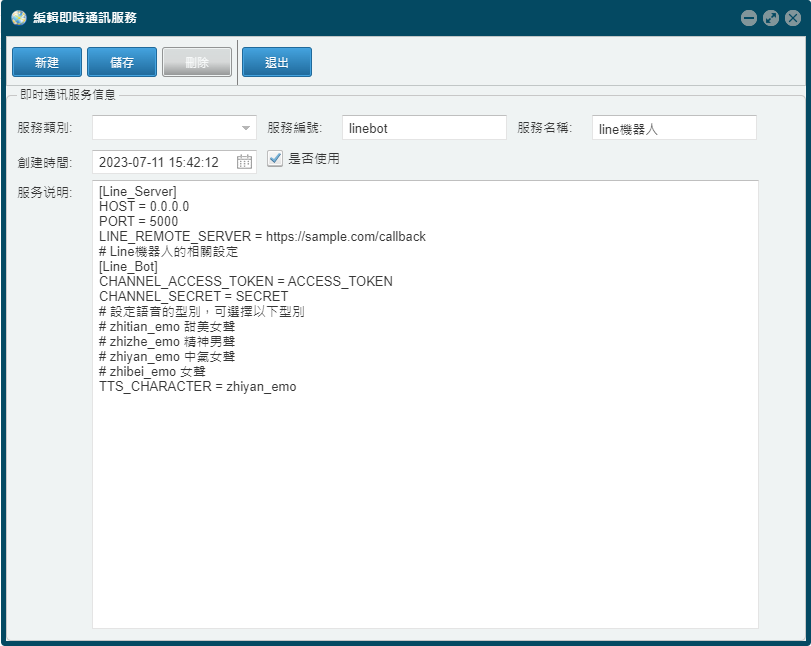
# 2. GPT應用設定
# 2.1. 提問規格
點選功能表欄中的 企業GPT - GPT應用設定 - 提問規格 打開提問規格模組。提問規格模組中顯示可以使用的提問資訊。
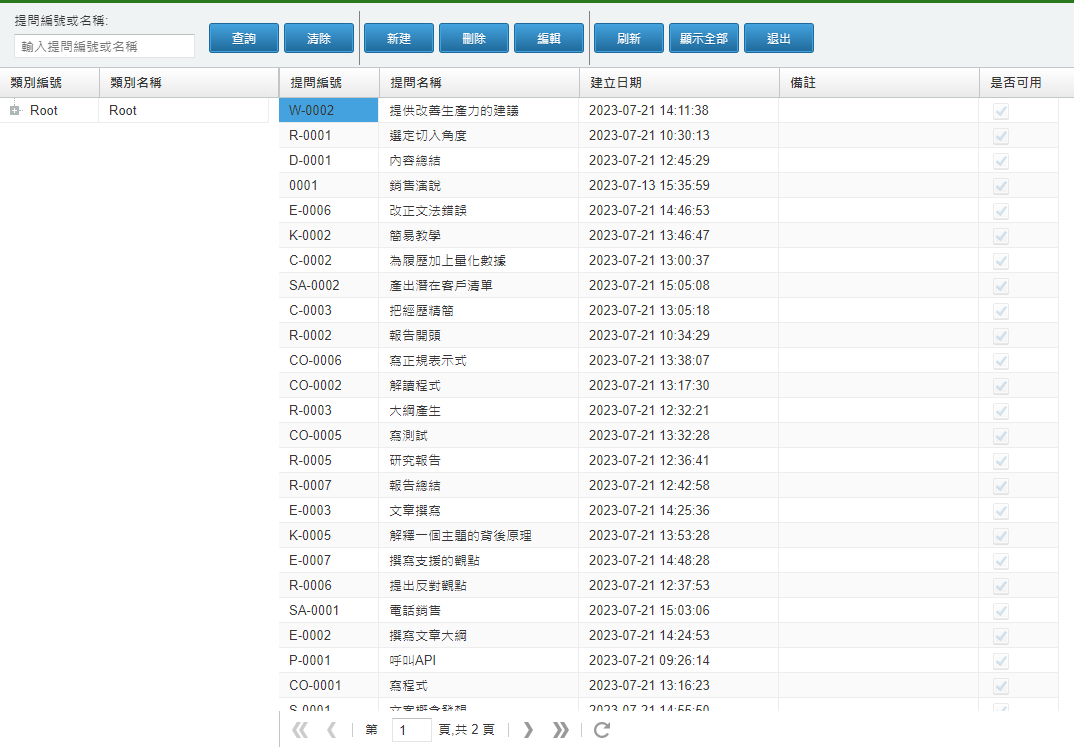
界面中的按鈕說明如下:
[查詢]:執行按提問編號或者提問名稱的資料查詢。[清除]:清除查詢框中的資訊,重新查詢提問資料。[新建]:新建提問資料資訊。[刪除]:刪除提問資料的資訊。[編輯]:選擇提問資料資訊進行編輯。[重新整理]:重新整理提問資料查詢界面。[顯示全部]:顯示全部提問資料資訊。[退出]:退出提問資料模組。
界面中的表格欄位說明如下:
- 類別編號:類別的編號,在 提問類別 中進行指定。
- 類別名稱:類別的名稱,在 提問類別 中進行指定。
- 提問編號:提問的編號,由使用者自行指定。
- 提問名稱:提問的名稱,由使用者自行指定。
- 建立日期:建立提問設定的日期。
- 備註:需要關注的其他資訊。
- 是否可用:提問是否可以使用。
點選 [新建] 或者 [編輯] 按鈕,打開 編輯提問 對話方塊。可在對話方塊中編輯提問資料資訊。
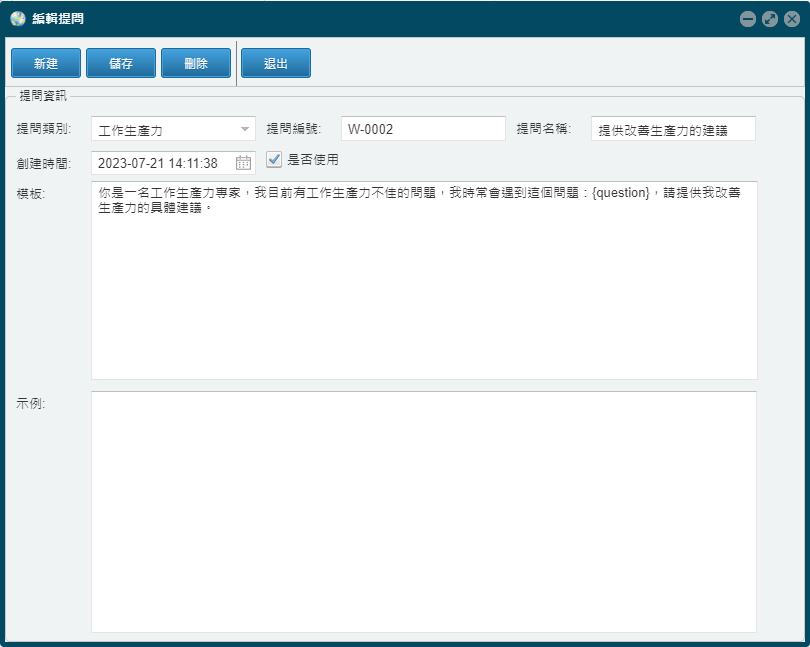
# 2.2. API規格
點選功能表欄中的 企業GPT - GPT應用設定 - API規格 打開API規格模組。API規格模組中顯示可以使用的API資訊。

界面中的按鈕說明如下:
[查詢]:執行按API編號或者API名稱的資料查詢。[清除]:清除查詢框中的資訊,重新查詢API資料。[新建]:新建API資料資訊。[刪除]:刪除API資料的資訊。[編輯]:選擇API資料資訊進行編輯。[重新整理]:重新整理API資料查詢界面。[顯示全部]:顯示全部API資料資訊。[退出]:退出API資料模組。
界面中的表格欄位說明如下:
- 類別編號:類別的編號,在 API類別 中進行指定。
- 類別名稱:類別的名稱,在 API類別 中進行指定。
- API編號:API的編號,由使用者自行指定。
- API名稱:API的名稱,由使用者自行指定。
- 建立日期:建立API設定的日期。
- 備註:需要關注的其他資訊。
- 是否可用:API是否可以使用。
點選 [新建] 或者 [編輯] 按鈕,打開 編輯API 對話方塊。可在對話方塊中編輯API資料資訊。
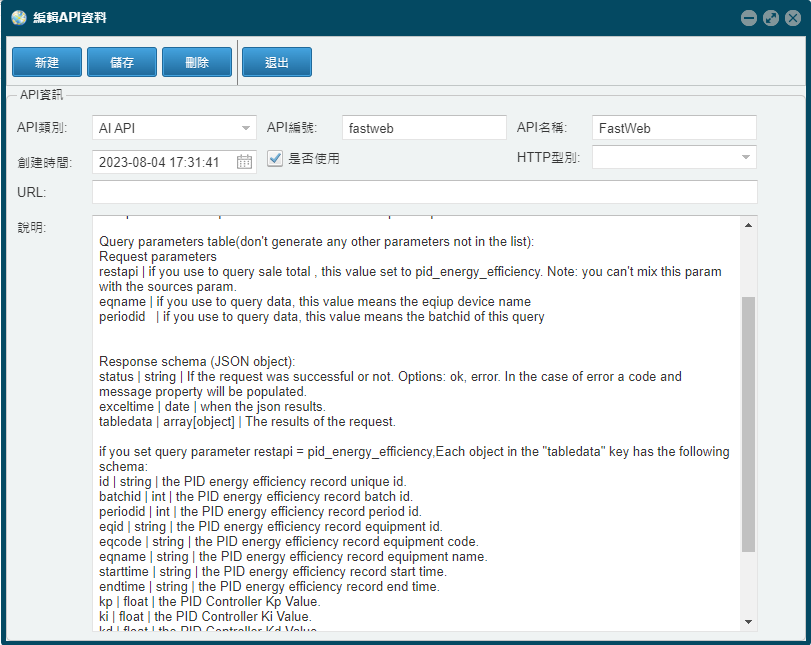
# 2.3. 提問記錄
提問記錄中顯示企業GPT運行問答的記錄,記錄中顯示的是目前使用者的提問與回答資訊。
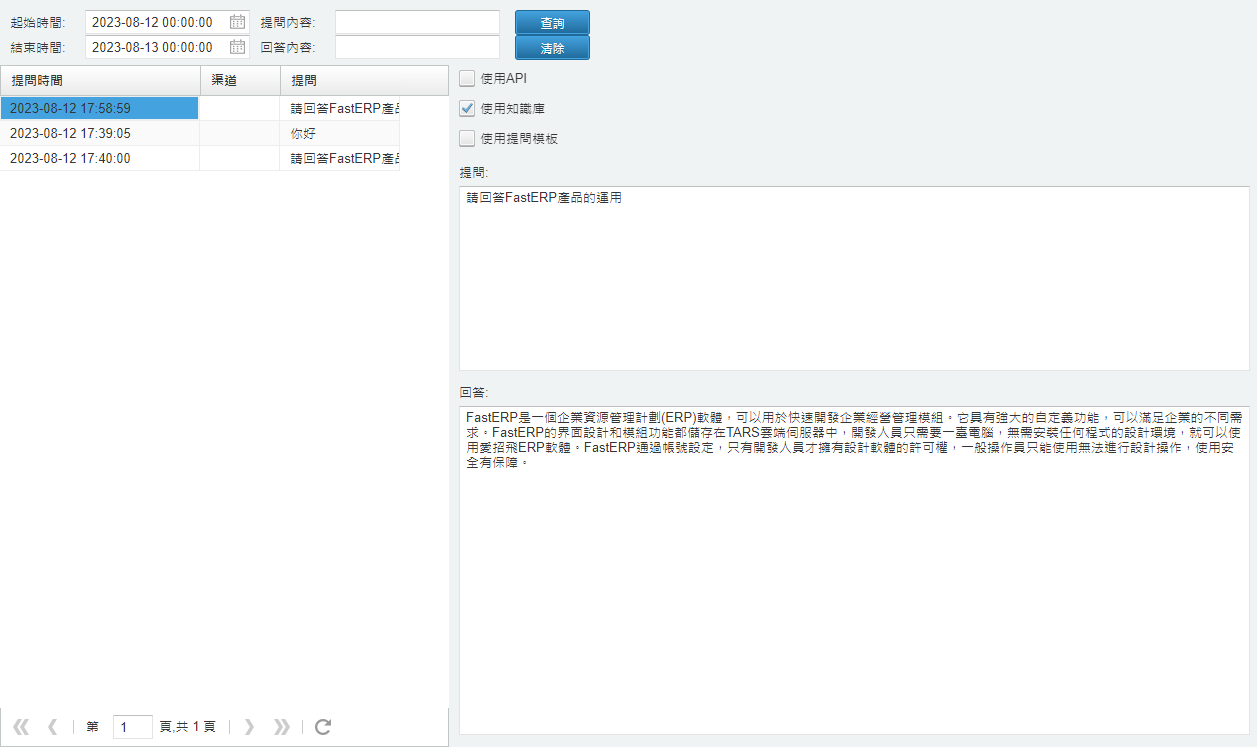
# 2.4. 工具設定
點選功能表欄中的 企業GPT - GPT應用設定 - 工具設定 打開工具設定模組。工具設定模組中顯示可以使用的工具資訊。
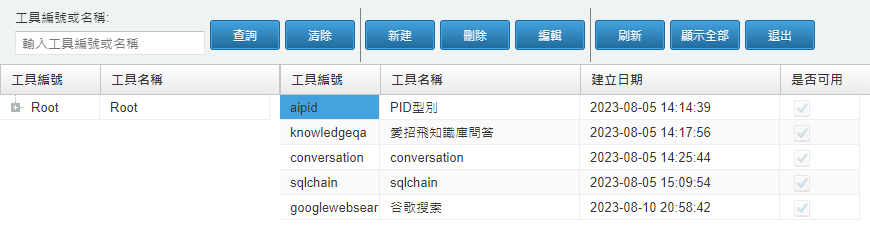
界面中的按鈕說明如下:
[查詢]:執行按工具編號或者工具名稱的資料查詢。[清除]:清除查詢框中的資訊,重新查詢工具資料。[新建]:新建工具資料資訊。[刪除]:刪除工具資料的資訊。[編輯]:選擇工具資料資訊進行編輯。[重新整理]:重新整理工具資料查詢界面。[顯示全部]:顯示全部工具資料資訊。[退出]:退出工具資料模組。
界面中的表格欄位說明如下:
- 類別編號:類別的編號,在 工具類別 中進行指定。
- 類別名稱:類別的名稱,在 工具類別 中進行指定。
- 工具編號:工具的編號,由使用者自行指定。
- 工具名稱:工具的名稱,由使用者自行指定。
- 建立日期:建立工具設定的日期。
- 備註:需要關注的其他資訊。
- 是否可用:工具是否可以使用。
點選 [新建] 或者 [編輯] 按鈕,打開 編輯工具 對話方塊。可在對話方塊中編輯工具資料資訊。工具資料使用Python進行定義。
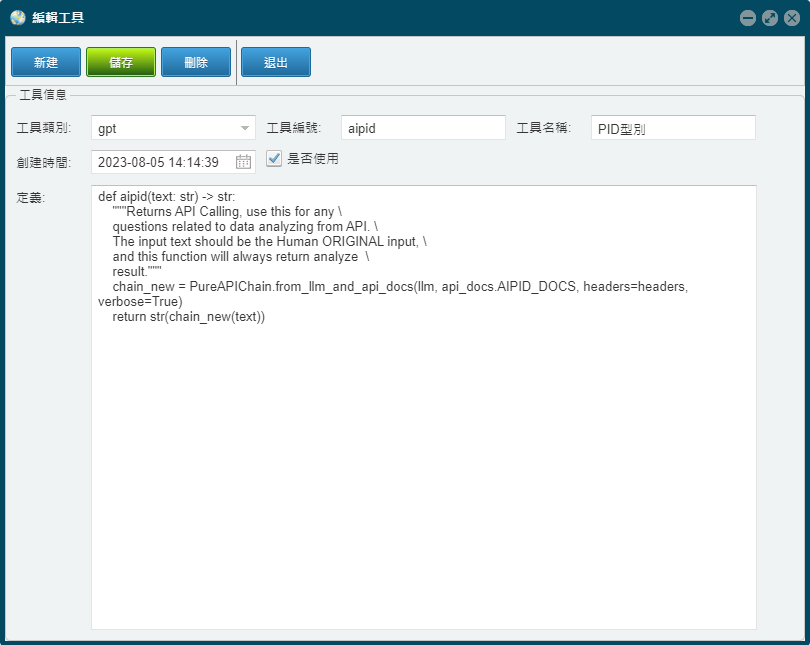
# 2.5. 模型設定
點選功能表欄中的 企業GPT - GPT應用設定 - 模型設定 打開模型設定模組。模型設定模組中顯示可以使用的模型資訊。

界面中的按鈕說明如下:
[查詢]:執行按模型編號或者模型名稱的資料查詢。[清除]:清除查詢框中的資訊,重新查詢模型資料。[新建]:新建模型資料資訊。[刪除]:刪除模型資料的資訊。[編輯]:選擇模型資料資訊進行編輯。[重新整理]:重新整理模型資料查詢界面。[顯示全部]:顯示全部模型資料資訊。[退出]:退出模型資料模組。
界面中的表格欄位說明如下:
- 類別編號:類別的編號,在 模型類別 中進行指定。
- 類別名稱:類別的名稱,在 模型類別 中進行指定。
- 模型編號:模型的編號,由使用者自行指定。
- 模型名稱:模型的名稱,由使用者自行指定。
- 模型地址:模型所在的目錄。
- 建立日期:建立模型設定的日期。
點選 [新建] 或者 [編輯] 按鈕,打開 編輯模型 對話方塊。可在對話方塊中編輯模型資料資訊。
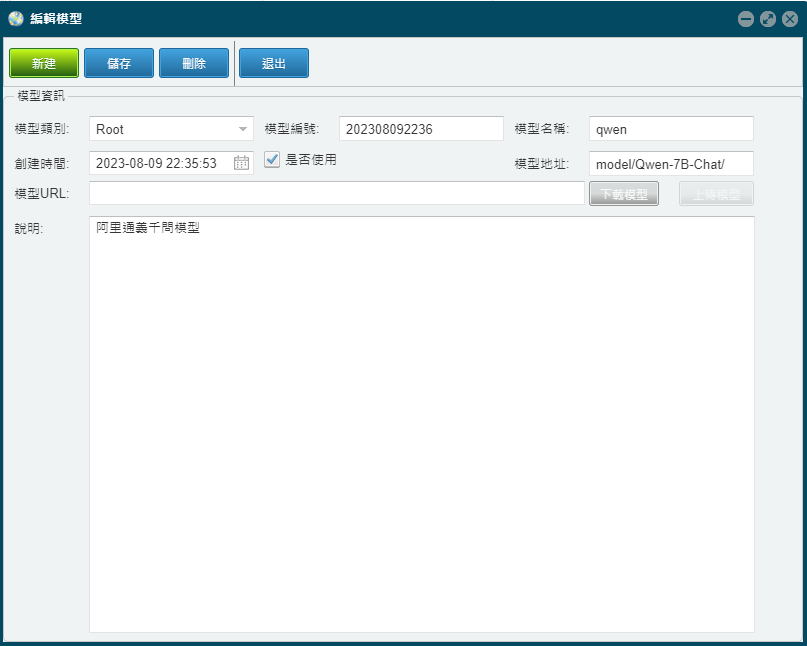
# 2.6. 提示詞設定
點選功能表欄中的 企業GPT - GPT應用設定 - 提示詞設定 打開提示詞設定模組。提示詞設定模組中顯示可以使用的提示詞資訊。提示詞的主要作用是定義使用模型相關的功能時的運行流程,比如查詢數據,獲取資料進行預處理,數據分析產生查詢語句等,如果需要藉助大語言模型實現較為準確的操作,需要使用提示詞功能進行設定。提示詞設定完成後,可以在GPT工廠管理中使用。關於提示詞功能的運行原理可以查閱提示詞。
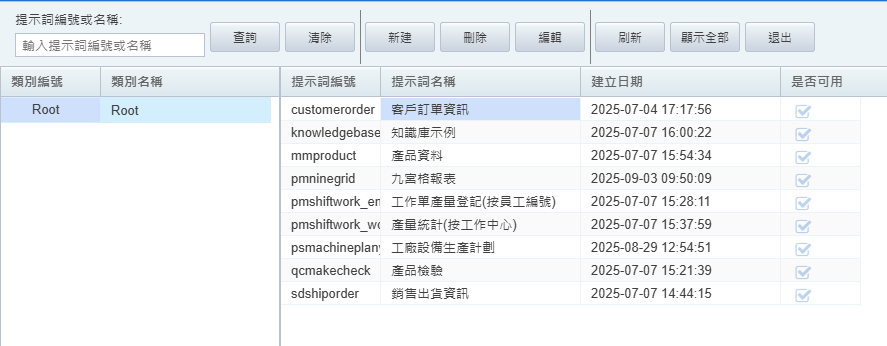
界面中的按鈕說明如下:
[查詢]:執行按提示詞編號或者提示詞名稱的資料查詢。[清除]:清除查詢框中的資訊,重新查詢提示詞資料。[新建]:新建提示詞資料資訊。[刪除]:刪除提示詞資料的資訊。[編輯]:選擇提示詞資料資訊進行編輯。[重新整理]:重新整理提示詞資料查詢界面。[顯示全部]:顯示全部提示詞資料資訊。[退出]:退出提示詞資料模組。
界面中的表格欄位說明如下:
- 類別編號:類別的編號,在 提示詞類別 中進行指定。
- 類別名稱:類別的名稱,在 提示詞類別 中進行指定。
- 提示詞編號:提示詞的編號,由使用者自行指定。
- 提示詞名稱:提示詞的名稱,由使用者自行指定。
- 建立日期:提示詞的建立日期,由使用者自行指定。
- 是否可用:建立的提示詞是否為可以使用的狀態。
點選 [新建] 或者 [編輯] 按鈕,打開 編輯提示詞 對話方塊。可在對話方塊中編輯提示詞資料資訊。
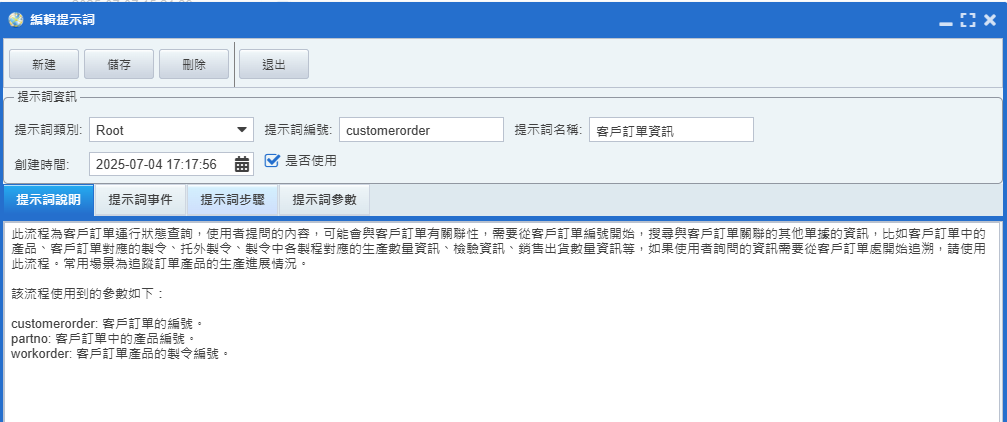
提示詞說明中需要詳細描述該提示詞的作用與使用場景,如果提示詞使用了參數,也需要將參數作詳細說明。
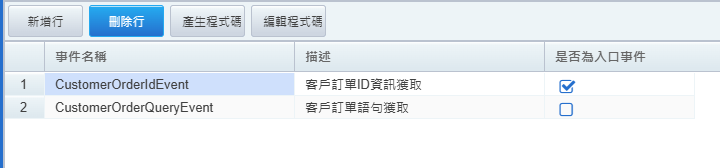
提示詞事件中定義了需要使用到的提示詞事件資訊。說明如下:
- 事件名稱:提示詞事件的名稱。
- 描述:提示詞的描述內容。
- 是否為入口事件:如果該提示詞中有多個事件,則需要指定其中一個作為起始事件運行,勾選對應的選項表示將該事件標記為起始事件。
提示詞事件中的按鈕說明如下:
[產生程式碼]:根據提示詞事件的設定,建立產生基本的程式碼框架。[編輯程式碼]:打開程式碼編輯器,用於編輯提示詞事件功能實現的程式碼。

提示詞步驟中定義了提示詞事件之間的連線順序資訊。說明如下:
- 步驟名稱:提示詞步驟的名稱。
- 描述:提示詞步驟的描述。
- 起始事件:該提示詞步驟連線的上一個提示詞事件的名稱。
- 結束事件:該提示詞步驟連線的下一個提示詞事件的名稱。
提示詞步驟中的按鈕說明如下:
[產生程式碼]:根據提示詞步驟的設定,建立產生基本的程式碼框架。[編輯程式碼]:打開程式碼編輯器,用於編輯提示詞步驟功能實現的程式碼。
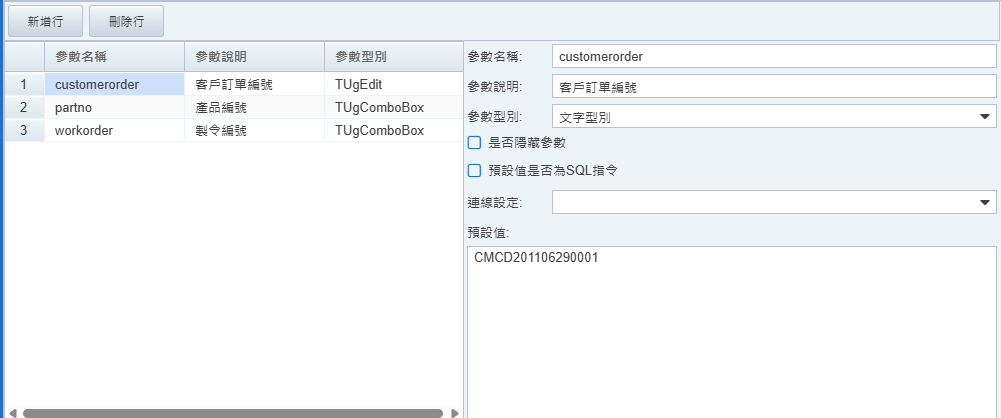
提示詞參數中定義了提示詞需要使用者提供的參數資訊。說明如下:
- 參數名稱:提示詞參數的名稱。
- 參數說明:提示詞參數的說明內容。
- 參數型別:提示詞參數的編輯框型別,可以選文字型別,日期型別和下拉型別。
- 是否隱藏參數:如果提示詞參數不想被使用,但需要保留記錄,可以勾選此專案。
- 預設值是否為SQL指令:標記預設值是否為SQL語句,通常與下拉型別配合使用,實現動態建立。
- 連線設定:如果已勾選
預設值是否為SQL指令,則此項需選擇要查詢的連線設定名稱。 - 預設值:如果未勾選
預設值是否為SQL指令,則此項是填寫參數的預設值;如果已勾選預設值是否為SQL指令,則此項需填寫SQL語句。
# 3. GPT知識訓練
# 3.1. 知識庫
點選功能表欄中的 企業GPT - GPT知識訓練 - 知識庫 打開知識庫模組。知識庫模組中顯示可以使用的知識庫資訊,可對知識庫進行管理。

界面中的按鈕說明如下:
[查詢]:執行按知識庫編號或者知識庫名稱的資料查詢。[清除]:清除查詢框中的資訊,重新查詢知識庫資料。[新建]:新建知識庫資料資訊。[刪除]:刪除知識庫資料的資訊。[編輯]:選擇知識庫資料資訊進行編輯。[重新整理]:重新整理知識庫資料查詢界面。[顯示全部]:顯示全部知識庫資料資訊。[退出]:退出知識庫資料模組。
界面中的表格欄位說明如下:
- 類別編號:類別的編號,在 知識庫類別 中進行指定。
- 類別名稱:類別的名稱,在 知識庫類別 中進行指定。
- 知識庫編號:知識庫的編號,由使用者自行指定。
- 知識庫名稱:知識庫的名稱,由使用者自行指定。
- 知識庫文字型別:知識庫的文字檔案的副檔名。
- 備註:知識庫的備註文字資訊。
- 是否可用:建立知識庫是否為可以使用的狀態。
- 是否產生向量儲存:建立的知識庫是否在伺服器中產生了向量儲存檔案。
點選 [新建] 或者 [編輯] 按鈕,打開 編輯知識庫 對話方塊。可在對話方塊中編輯知識庫資料資訊。
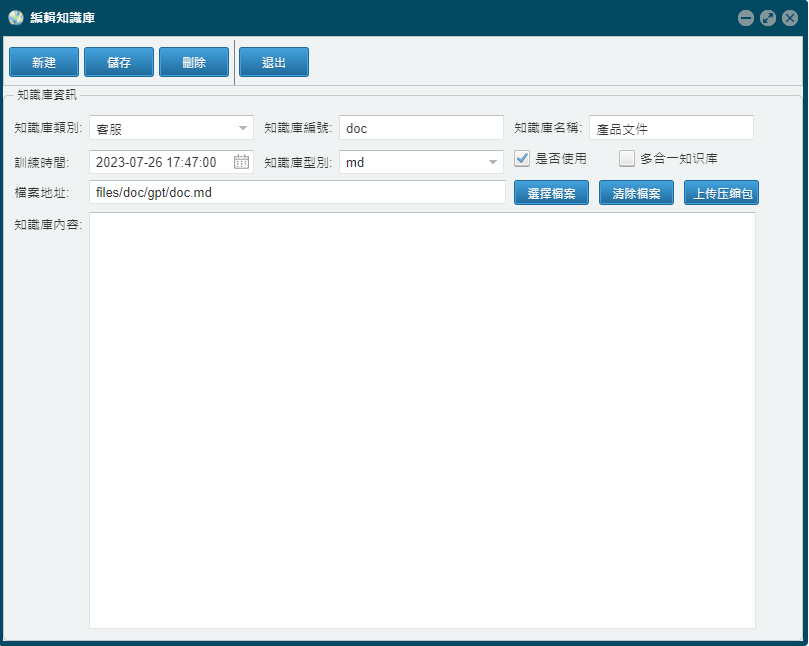
界面中額外的按鈕說明如下:
[選擇檔案]:選擇知識庫檔案以上傳。[清除檔案]:清除檔案位址列位的資訊。[上傳壓縮包]:如果要使用多合一文字的知識庫,請將同一型別的檔案放入一個壓縮包內,然後使用上傳壓縮包合成新的檔案。
界面中額外的欄位說明如下:
- 訓練時間:知識庫建立的時間。
- 多合一知識庫:知識庫是否為多合一知識庫。
- 檔案地址:知識庫檔案目錄所在的地址。
- 知識庫內容:知識庫內容的簡單描述。
# 3.2. 訓練庫
點選功能表欄中的 企業GPT - GPT知識訓練 - 訓練庫 打開訓練庫模組。訓練庫模組中顯示可以使用的訓練庫資訊,可對訓練庫進行管理。

界面中的按鈕說明如下:
[查詢]:執行按訓練庫編號或者訓練庫名稱的資料查詢。[清除]:清除查詢框中的資訊,重新查詢訓練庫資料。[新建]:新建訓練庫資料資訊。[刪除]:刪除訓練庫資料的資訊。[編輯]:選擇訓練庫資料資訊進行編輯。[重新整理]:重新整理訓練庫資料查詢界面。[顯示全部]:顯示全部訓練庫資料資訊。[退出]:退出訓練庫資料模組。
界面中的表格欄位說明如下:
- 類別編號:類別的編號,在 訓練庫類別 中進行指定。
- 類別名稱:類別的名稱,在 訓練庫類別 中進行指定。
- 訓練庫編號:訓練庫的編號,由使用者自行指定。
- 訓練庫名稱:訓練庫的名稱,由使用者自行指定。
- 訓練庫日期:訓練庫產生的日期。
- 備註:訓練庫的備註文字資訊。
點選 [新建] 或者 [編輯] 按鈕,打開 編輯訓練庫 對話方塊。可在對話方塊中編輯訓練庫資料資訊。
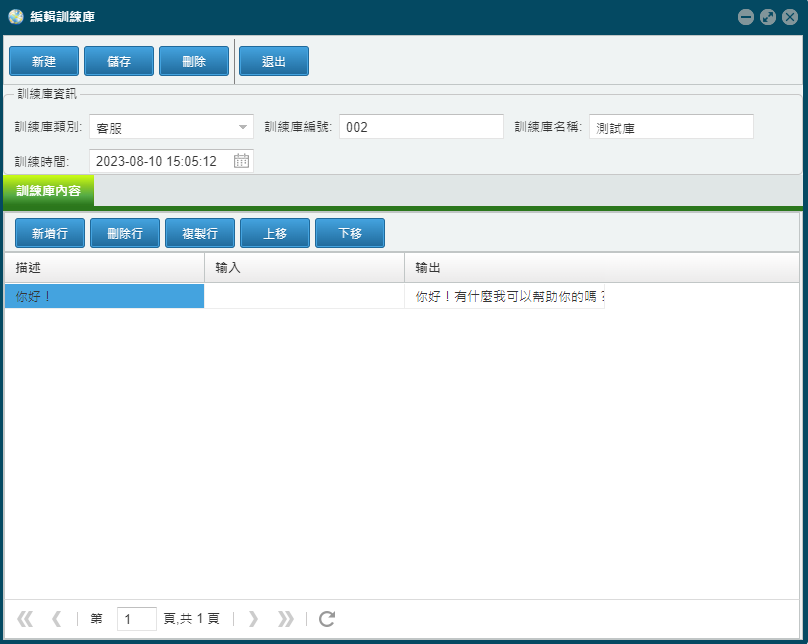
按鈕說明如下:
[新建]:新建訓練庫資料資訊。[儲存]:儲存訓練庫資料資訊。[刪除]:刪除目前訓練庫資料資訊。[退出]:退出編輯訓練庫資料的資訊。[新增行]:新增訓練庫參數資訊。[刪除行]:刪除訓練庫參數資訊。[複製行]:複製選擇的訓練庫參數資訊。[上移]:將選擇的行上移。[下移]:將選擇的行下移。
對話方塊中顯示的欄位說明如下:
- 描述:用於設定訓練數據集欄位的描述資訊。
- 輸入:訓練數據集的輸入資訊,與描述資訊累計得到總輸入資訊。
- 輸出:訓練數據集的輸出資訊。
# 3.3. 訓練服務
訓練服務是用於對模型進行微調訓練的功能模組,當模型的預測輸出的格式不合乎需求時,可進行微調訓練使模型的推理輸出更符合要求。使用微調訓練前,需要先建立使用的訓練庫,可在 訓練庫 中新增要訓練的數據集資訊,在訓練服務界面中,選擇要使用的訓練庫,然後選擇要訓練的模型(在模型名稱下拉框中選擇),設定訓練使用的一些額外參數,點選 [執行訓練] 開始進行模型微調訓練工作,模型訓練過程中輸出的日誌資訊可在訓練記錄中檢視,如果模型訓練成功完成,則會有彈窗提示,並在訓練記錄中看到模型訓練的結束時間,訓練完成的模型路徑等資訊。
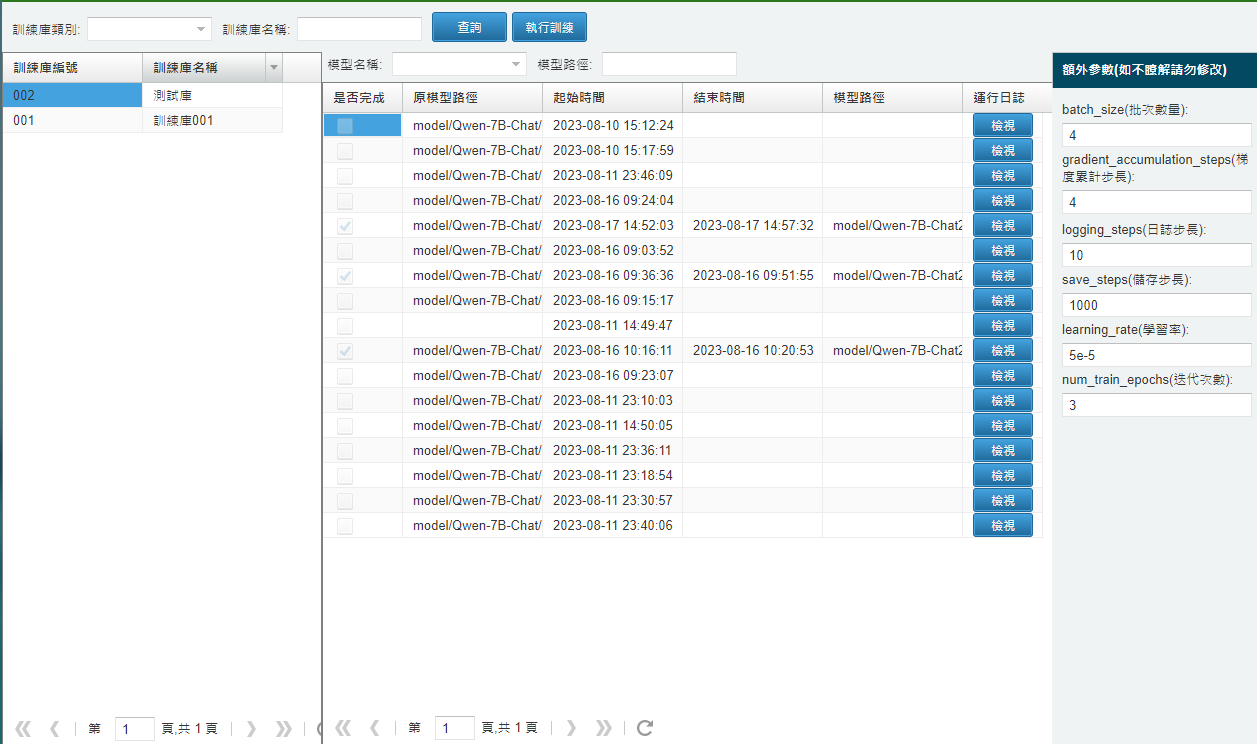
界面中的欄位說明如下:
- 訓練庫編號:訓練庫的編號資訊。
- 訓練庫名稱:訓練庫的名稱。
- 是否完成:是否已經完成模型的訓練。
- 原模型路徑:被訓練模型的路徑。
- 起始時間:模型訓練工作的起始時間。
- 結束時間:模型訓練工作的結束時間。
- 模型路徑:訓練完成的模型的目錄。
- 檢視日誌:點選按鈕可檢視日誌資訊。
- batch_size(批次數量):為節約訓練的時間,會將數據集分隔為多個批次,此項用於設定批次的記錄數量。
- gradient_accumulation_steps(梯度累計步長):用於梯度下降法計算的累計數量步長,用於記錄日誌使用。
- logging_steps(日誌步長):記錄日誌的間隔步長。
- save_steps(儲存步長):用於產生中間環節存檔點模型的間隔步長。
- learning_rate(學習率):用於更新參數的梯度值。每次使用梯度下降法的參數的變化量。
- num_train_epochs(迭代次數):訓練的數據集總共的訓練次數。
# 3.4. 模型服務
模型服務中顯示所有可以使用的模型,可選擇模型運行載入,動態切換使用的企業GPT服務的後臺語言模型,每次運行都會有完整的記錄,並提供日誌查詢。
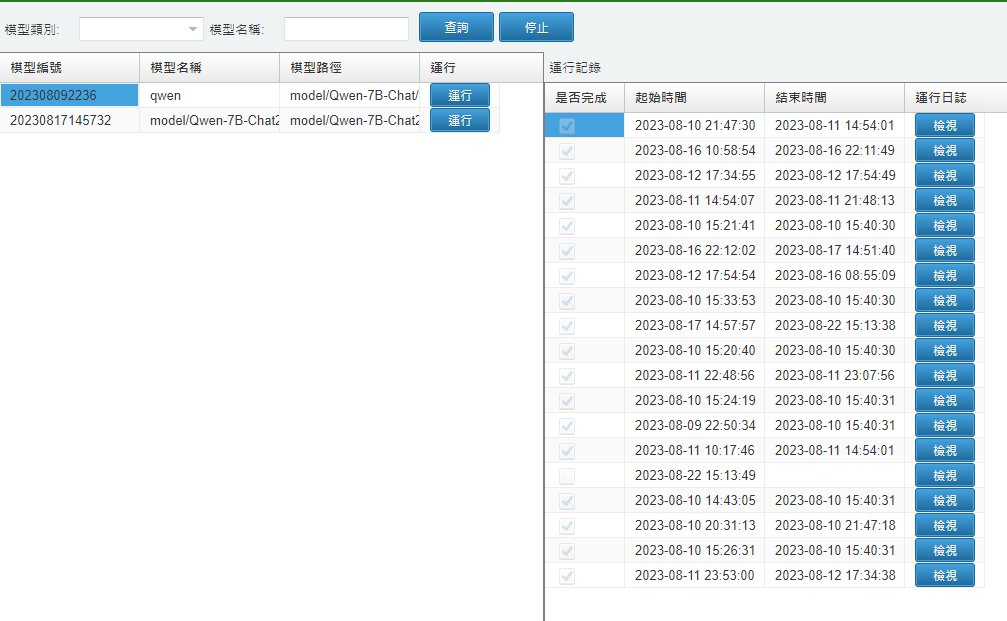
界面中的欄位說明如下:
- 模型編號:模型的編號資訊。
- 模型名稱:模型的名稱。
- 模型路徑:模型所在的目錄路徑。
- 運行:運行選擇的模型。需要手動停止所有的模型運行后,才可以使用運行功能。
- 是否完成:模型運行是否結束。
- 起始時間:模型運行的起始時間。
- 結束時間:模型運行的結束時間。
- 運行日誌:檢視模型運行的日誌。
# 4. GPT即時通訊
GPT即時通訊用於管理所有企業GPT服務的渠道,如果啟用了對應的服務,則可以在對應的即時通訊服務中接入企業GPT實現智能問答。右側記錄了選擇的即時通訊服務的所有運行記錄,每個記錄中都可以檢視對應的日誌。
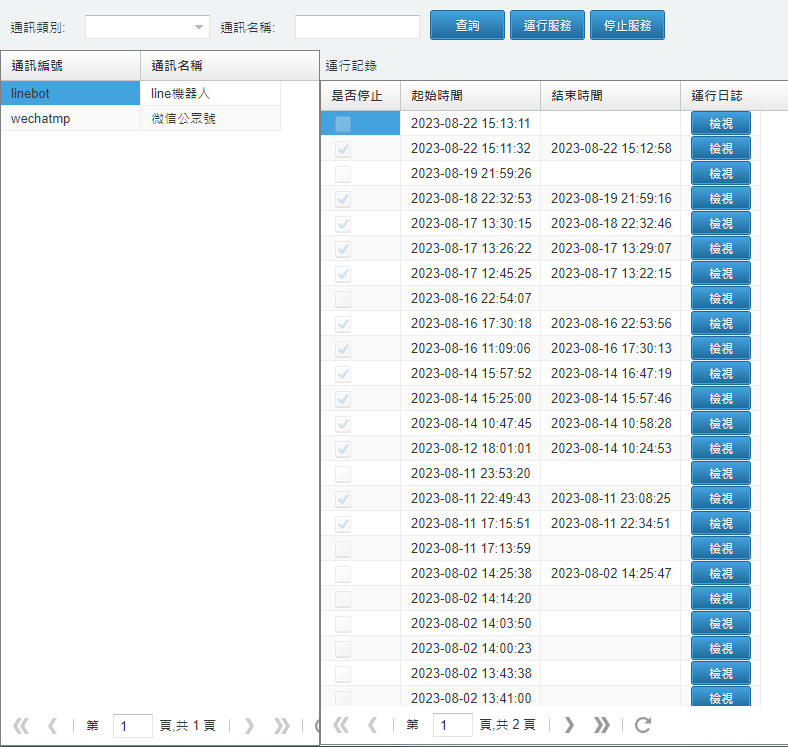
界面中的按鈕說明如下:
[運行服務]:運行選擇的即時通訊服務。[停止服務]:停止選擇的即時通訊服務。
界面中的欄位說明如下:
- 通訊編號:使用的即時通訊服務的編號。
- 通訊名稱:使用的即時通訊服務的名稱。
- 是否停止:即時通訊服務是否已停止。
- 起始時間:即時通訊服務運行的起始時間。
- 截止時間:即時通訊服務運行的截止時間。
- 運行日誌:運行即時通訊服務的日誌資訊。
# 5. GPT智能助手
GPT智能助手是企業GPT的網頁應用。打開GPT智能助手,可以觀察到左側會實時顯示語言模型伺服器的負載情況,中間部分顯示與智能助手的實時對話記錄,右側為智能助手的所有可用功能。
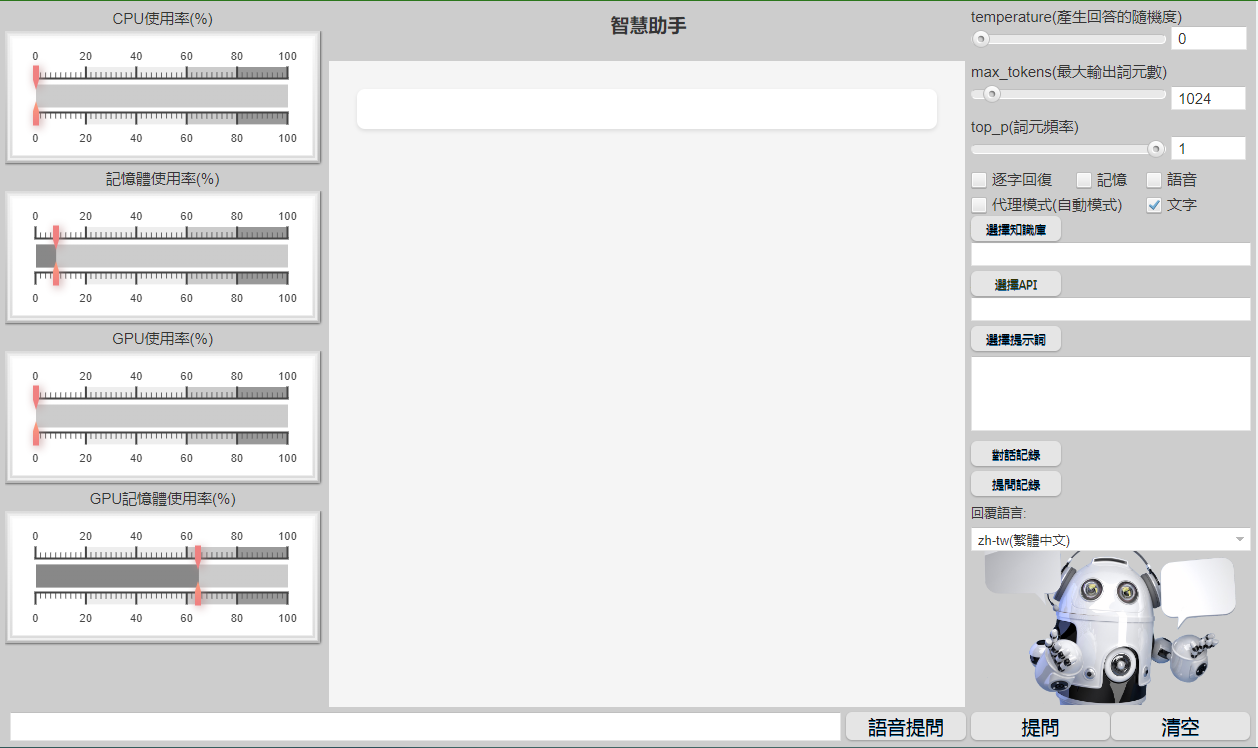
界面中的按鈕說明如下:
[選擇知識庫]:打開選擇知識庫對話方塊,選擇載入的知識庫。[選擇API]:打開選擇API對話方塊,選擇使用的API。[選擇提示詞]:打開選擇提示詞對話方塊,選擇使用的提示詞。[對話記錄]:打開選擇對話記錄的對話方塊,選擇顯示在智能助手界面中的對話記錄。[提問記錄]:打開選擇提問記錄的對話方塊,選擇要快速引用的提問記錄。[語音提問]:打開語音錄製功能,在語音錄製功能啟用期間,此功能按鈕會顯示為[結束錄音]。[提問]:提交提問資訊。[清空]:清空對話記錄與功能選擇記錄。
界面中的欄位說明如下:
- temperature(產生回答的隨機程度):用於設定語言模型回答的隨機程度,如果此項設定為0,則語言模型則會傾向於輸出準確且唯一的答覆,如果此項設定為1,則語言模型的輸出傾向會多樣化。如果是用於文字創作,則可設定temperature 的值為不等於0的數值,如果是用於知識庫問答,API呼叫問答等使用場景,請將temperature設定為0。
- max_tokens(最大輸出詞元數):設定語言模型在上下文中允許產生的最大詞元數量。
- top_p(詞元頻率):設定語言模型詞元產生的重複頻率。
- 逐字回覆:GPT智能助手輸出回答時根據產生的文字使用逐字輸出的方式。
- 記憶:使用記憶模式進行問答。
- 語音:使用語音播報輸出的文字內容。
- 代理模式(自動模式):讓語言模型根據提問自動選擇回答的方式。
- 文字:使用文字輸出模式。
- 回覆語言:設定回答使用的文字語言。
# 5.1. 對話記錄
每次打開GPT智能助手時,預設都會打開確認對話方塊,如果點選選擇 [選擇對話列表],等同於點選 GPT智能助手中的 [對話記錄] 按鈕。
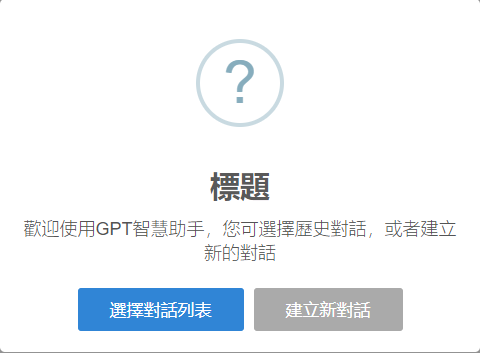

在打開的 選擇歷史記錄 對話方塊中,可以選擇歷史記錄,歷史記錄中可以檢視各個提問資訊。點選 [選擇] 按鈕,將歷史記錄顯示在GPT智能助手的對話界面中。
# 5.2. 選擇知識庫
如需要大語言模型使用知識庫來輔助回答,可點選 [選擇知識庫] 按鈕,打開 選擇知識庫 對話方塊。在對話方塊中選擇要使用的知識庫,點選 [選擇] 按鈕返回至GPT智能助手主界面,在 [選擇知識庫] 按鈕下方的編輯框中會顯示目前選擇的知識庫名稱。在下方的提問框中輸入提問的資訊,點選 [提問] 按鈕,等待語言模型的回答。
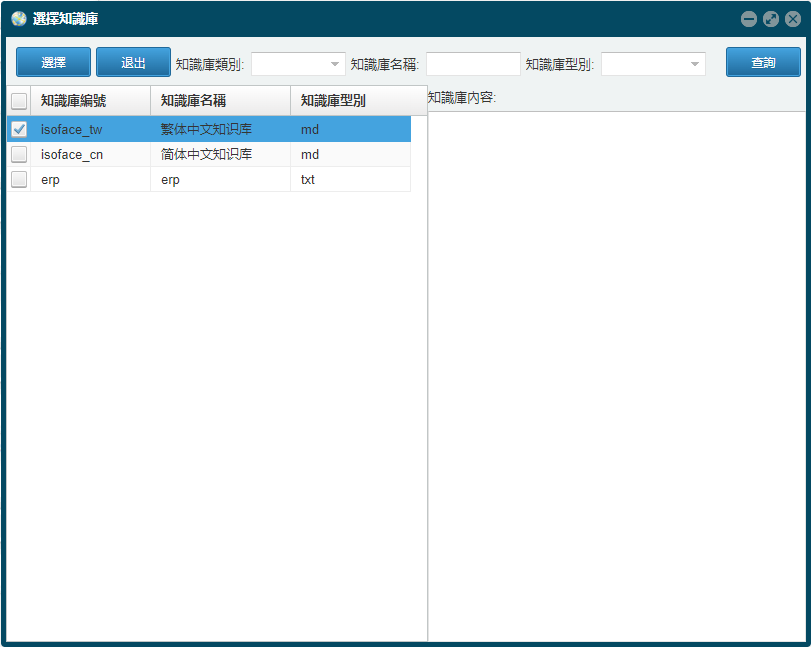
# 5.3. 選擇API
如需要大語言模型使用API來輔助回答,可點選 [選擇API] 按鈕,打開 選擇API 對話方塊。在對話方塊中選擇要使用的API,點選 [選擇] 按鈕返回至GPT智能助手主界面,在 [選擇API] 按鈕下方的編輯框中會顯示目前選擇的API名稱。在下方的提問框中輸入提問的資訊,點選 [提問] 按鈕,等待語言模型的回答。
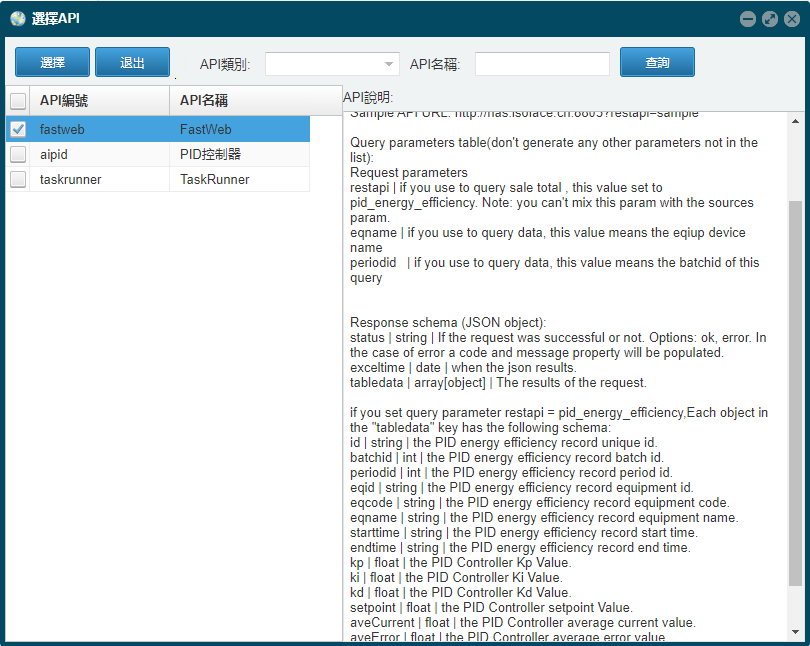
# 5.4. 選擇提示詞
如需要大語言模型使用提示詞模板來輔助回答,可點選 [選擇提示詞] 按鈕,打開 選擇提問 對話方塊。在對話方塊中選擇要使用的提問模板,點選 [選擇] 按鈕返回至GPT智能助手主界面,在 [選擇提示詞] 按鈕下方的編輯框中會顯示目前選擇的提問模板內容。在下方的提問框中輸入提問的資訊,點選 [提問] 按鈕,等待語言模型的回答。
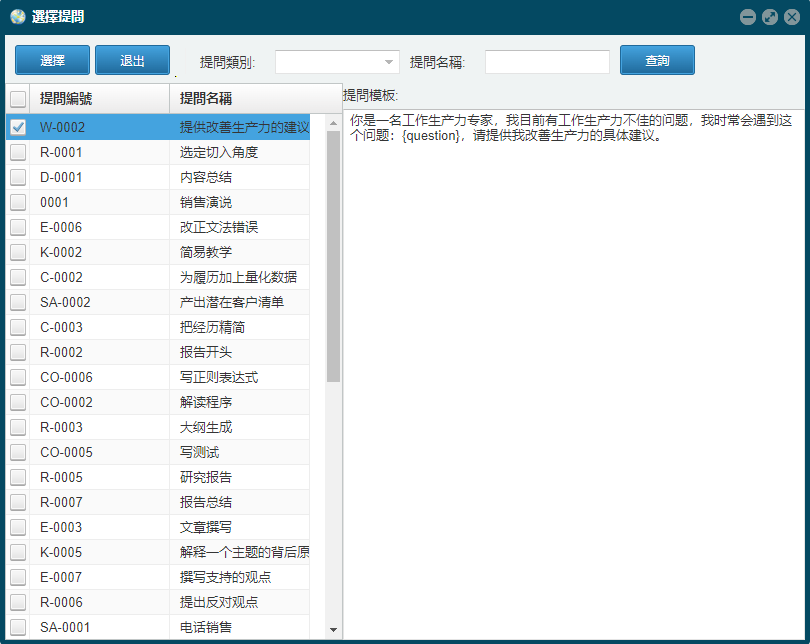
# 5.5. 提問記錄
如需要快速引用之前使用過的提問資訊,可點選 [提問記錄] 按鈕,打開 選擇歷史記錄 對話方塊。在對話方塊中選擇要使用的提問記錄,點選 [選擇] 按鈕返回至GPT智能助手主界面,在下方的提問框中顯示歷史的提問資訊,以及選擇過的API、知識庫、提問模板等資訊。點選 [提問] 按鈕,等待語言模型的回答。
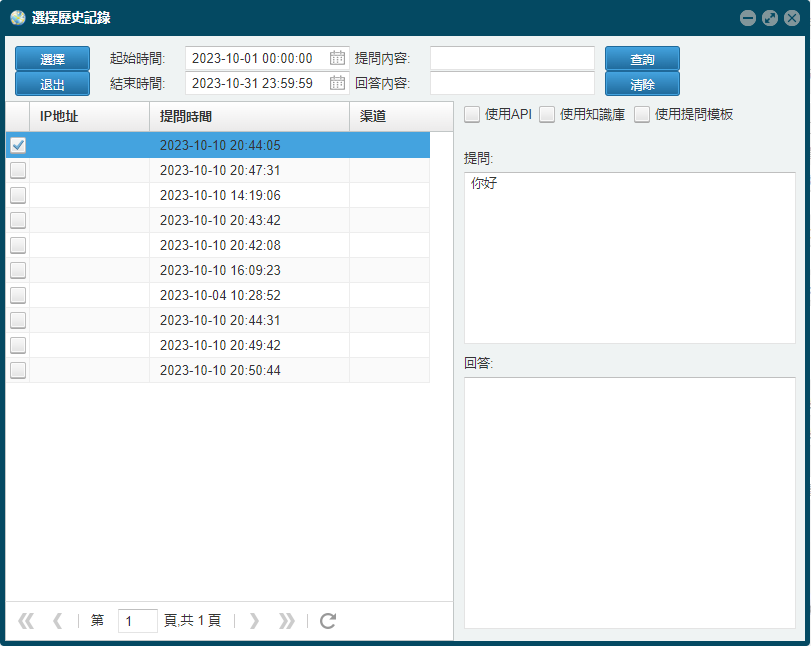
# 6. GPT資源監控
GPT資源監控中顯示了伺服器設備的運行狀態圖表,主要統計的是CPU使用率、記憶體使用量、記憶體使用率、GPU使用率、GPU視訊記憶體使用量、GPU視訊記憶體使用率的資訊。可自行選擇設備與起止時間進行檢視。
如果配合報警功能,可設定CPU、GPU長時間處於高負載狀態下觸發警報,提醒維護人員注意系統狀況。
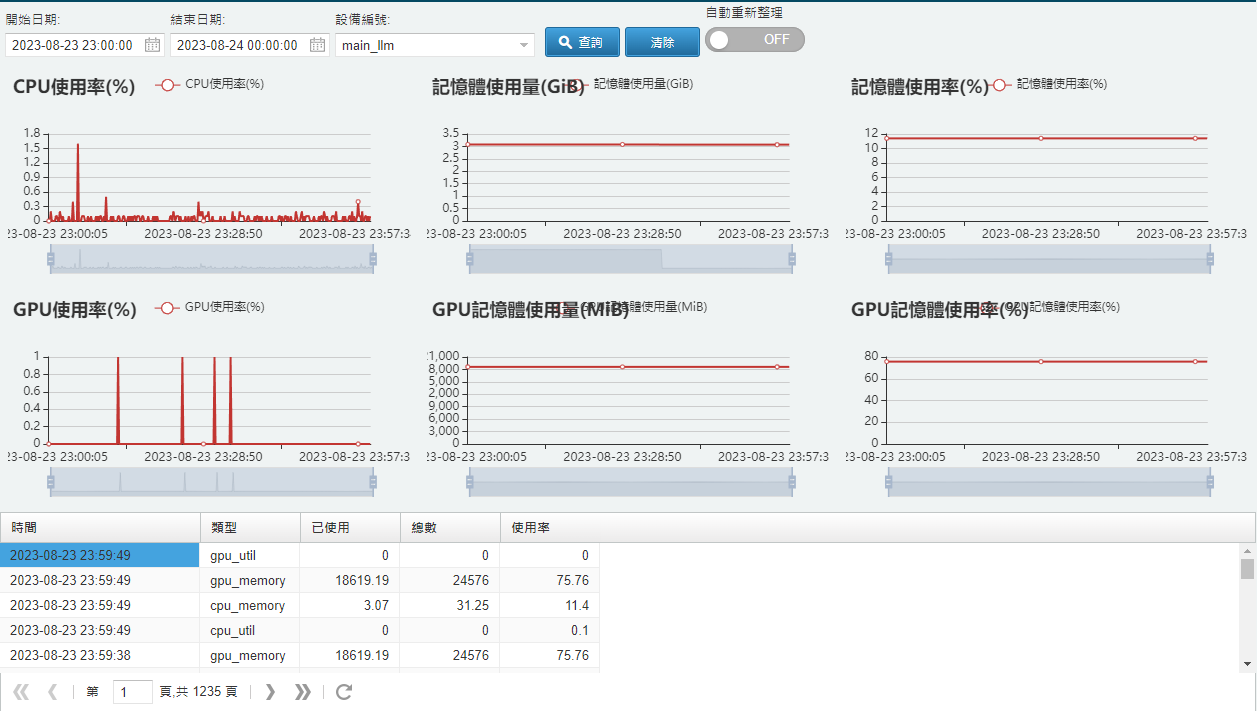
# 7. GPT報警記錄
GPT報警記錄中顯示了所有設備的報警記錄資訊,報警資訊是經由 GPT報警設定 實現報警的功能。在GPT報警記錄中可檢視報警的狀態,是否已解除報警等資訊。
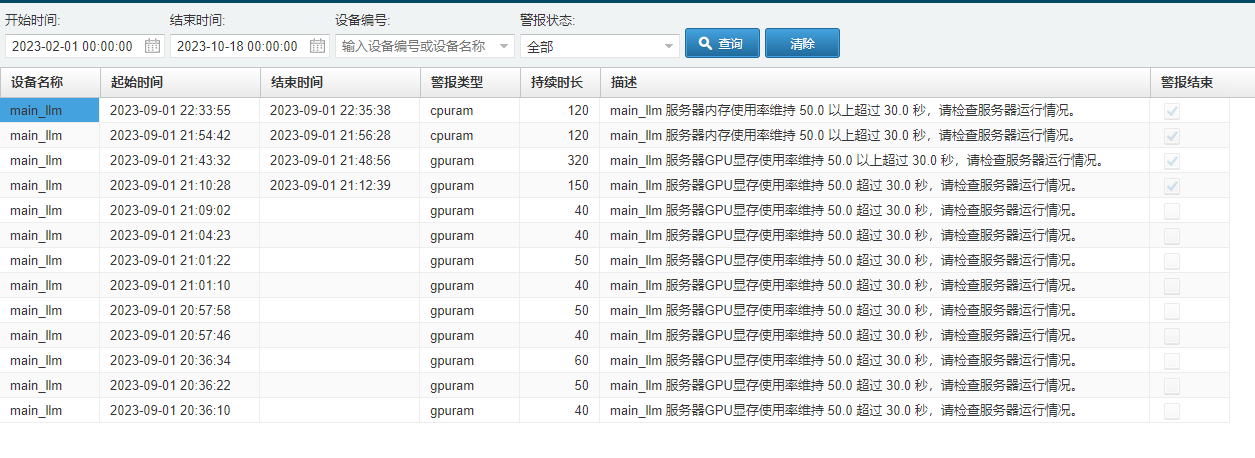
界面中的欄位說明如下:
- 設備名稱:被監控的設備的名稱,使用websocket sid 來表示。
- 起始時間:報警的起始時間。
- 結束時間:報警的結束時間。
- 警報型別:觸發警報的型別。有CPU、記憶體、GPU等型別。
- 持續時長:警報持續的時間長度。
- 描述:警報的詳細描述資訊,可從中讀取到警報的具體資訊。
- 警報結束:警報是否已結束。